win10怎么打开telnet客户端 Win10系统Telnet客户端打开方法
在Win10系统中,Telnet客户端是一个用于远程登录和管理设备的工具,但在最新的Win10系统中,默认情况下是关闭Telnet客户端的,如果需要使用Telnet客户端,用户需要手动打开并启用该功能。接下来我们将介绍Win10系统中如何打开Telnet客户端的方法。
操作方法:
1.首先是找到系统的控制面板,并打开控制面板的界面。鼠标右键点击左下角系统徽标,弹出上拉菜单,点击控制面板;
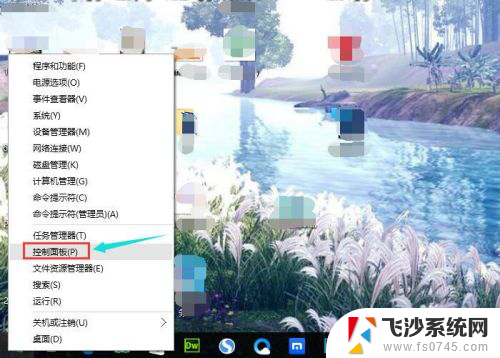
2.在控制面板弹出界面,控制面板----所有控制面板项,点击【程序和功能】选项;
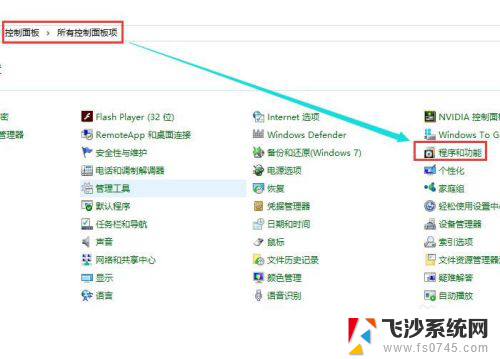
3.进入到【程序和功能】面板,在右侧可以找到【启动或关闭Windows功能】,并点击;
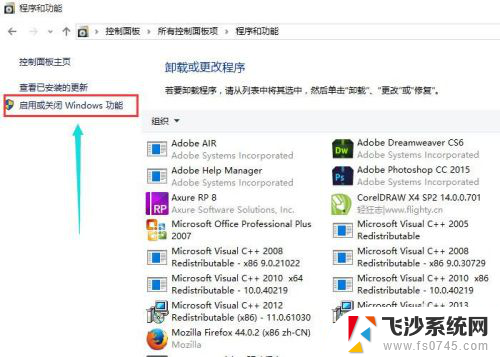
4.在打开启动或关闭Windows功能面板的过程中,需要等待一会;
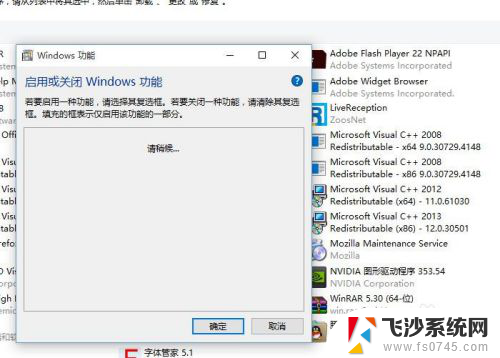
5.在完全打开的Windows功能界面中,往下拉状态条。找到【Telnet客户端】,并给它下面的单选框打勾,然后点击确认就可以了;
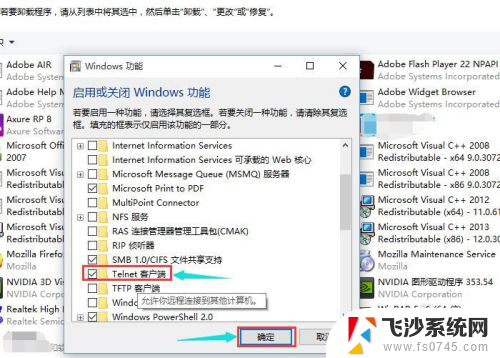
6.然后会弹出Windows功能动态等待窗口--正在应用所做的更改,这是需要等待几分钟;
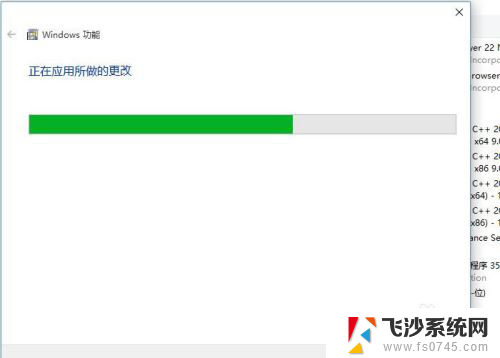
7.在Windows功能窗口,变成Windows 已完成请求的更改,说明更改Telnet客户端成功,并选择关闭功能窗口即可;
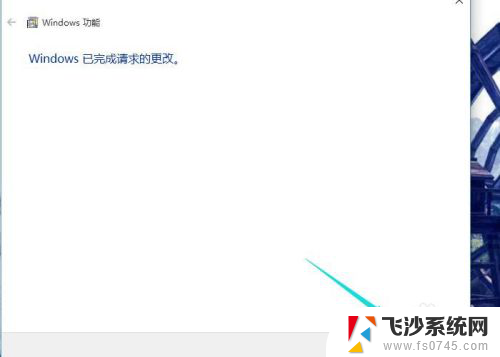
8.打开Telnet客户端之后,就可以远程登陆连接到其他的计算机了。可以使用telnet命令对所远程登陆的计算机进行端口测试;
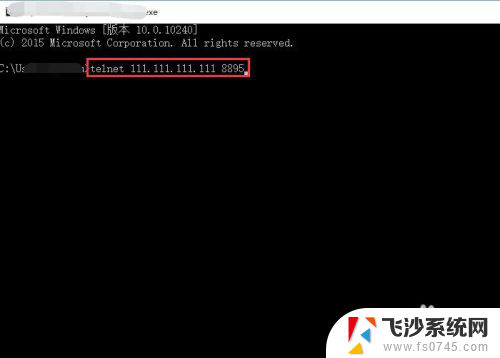
9.然后回车,会发现DOS窗口变成黑屏。说明测试远程IP地址及端口是通畅,可以正常登录,如果显示不能连接主机,说明没有登录权限或者是远程计算机出现问题。

以上就是win10怎么打开telnet客户端的全部内容,有需要的用户就可以根据小编的步骤进行操作了,希望能够对大家有所帮助。
win10怎么打开telnet客户端 Win10系统Telnet客户端打开方法相关教程
-
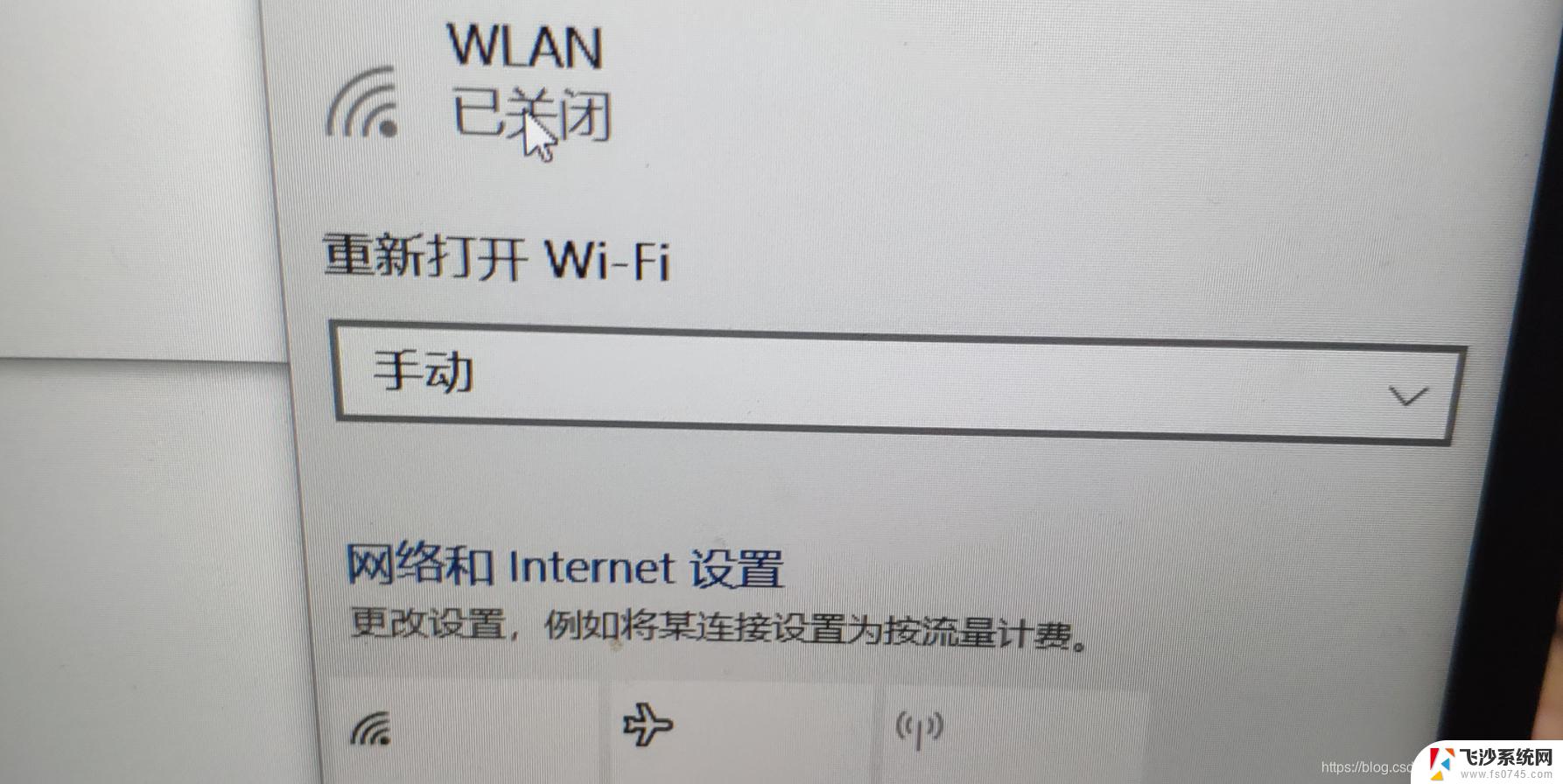 win10无法打开23端口 Win10 Telnet端口23连接失败解决方法
win10无法打开23端口 Win10 Telnet端口23连接失败解决方法2024-10-02
-
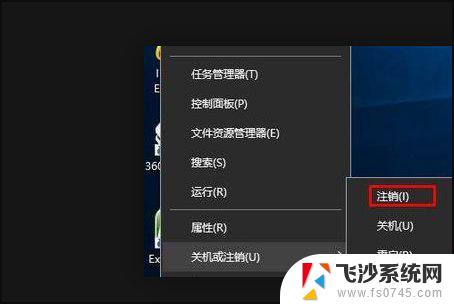 控制面板用户账户无法打开 Win10用户账户控制打不开怎么解决
控制面板用户账户无法打开 Win10用户账户控制打不开怎么解决2024-03-22
-
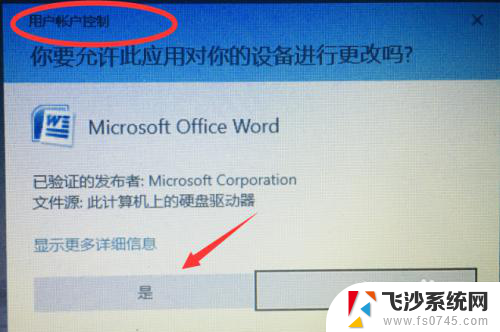 电脑打开软件总是弹出用户账户控制 win10打开软件总是弹出用户帐户控制的解决方法
电脑打开软件总是弹出用户账户控制 win10打开软件总是弹出用户帐户控制的解决方法2024-01-18
-
 win10终端管理员怎么打开 Win10系统中打开管理员命令提示符窗口的七种途径
win10终端管理员怎么打开 Win10系统中打开管理员命令提示符窗口的七种途径2023-09-13
- windows怎么看开了哪些端口 win10如何查看端口是否开启
- 电脑开端口 WIN10电脑如何开放可访问端口
- win10系统账户图片怎么删除 Win10电脑账户头像上传方法
- win10开机如何切换用户 Win10切换登录用户方法
- win10怎么打开小键盘 win10系统打开软键盘的快捷方式
- 解决win10端口占用 Win10网络端口被占用释放方法
- win8.1开始菜单改win10 Windows 8.1 升级到 Windows 10
- 文件:\windows\system32\drivers Win10系统C盘drivers文件夹可以清理吗
- windows10移动硬盘在电脑上不显示怎么办 移动硬盘插上电脑没有反应怎么办
- windows缓存清理 如何清理Win10系统缓存
- win10怎么调电脑屏幕亮度 Win10笔记本怎样调整屏幕亮度
- 苹果手机可以连接联想蓝牙吗 苹果手机WIN10联想笔记本蓝牙配对教程
win10系统教程推荐
- 1 苹果手机可以连接联想蓝牙吗 苹果手机WIN10联想笔记本蓝牙配对教程
- 2 win10手机连接可以卸载吗 Win10手机助手怎么卸载
- 3 win10里此电脑的文档文件夹怎么删掉 笔记本文件删除方法
- 4 win10怎么看windows激活码 Win10系统激活密钥如何查看
- 5 电脑键盘如何选择输入法 Win10输入法切换
- 6 电脑调节亮度没有反应什么原因 Win10屏幕亮度调节无效
- 7 电脑锁屏解锁后要按窗口件才能正常运行 Win10锁屏后程序继续运行设置方法
- 8 win10家庭版密钥可以用几次 正版Windows10激活码多少次可以使用
- 9 win10系统永久激活查询 如何查看Windows10是否已经永久激活
- 10 win10家庭中文版打不开组策略 Win10家庭版组策略无法启用怎么办